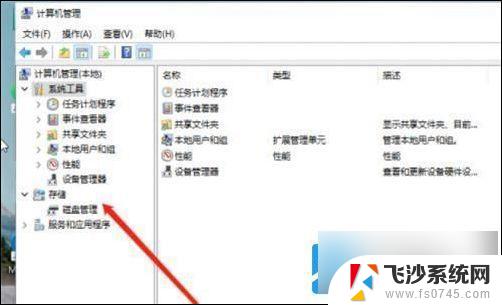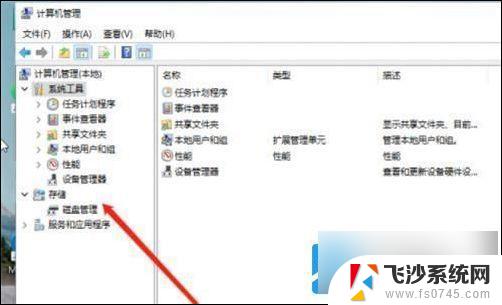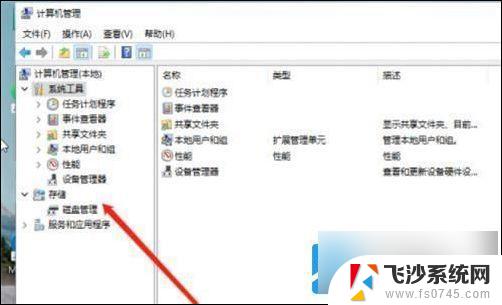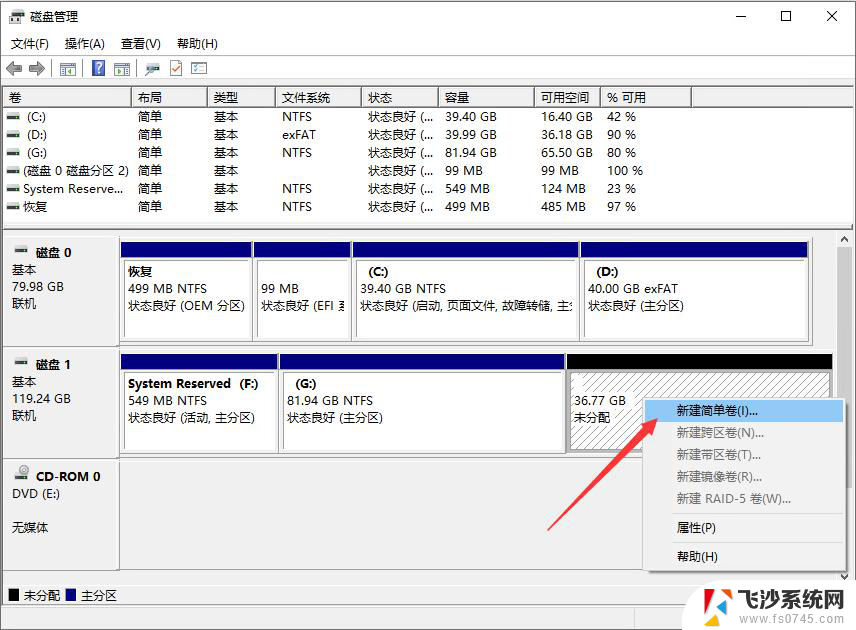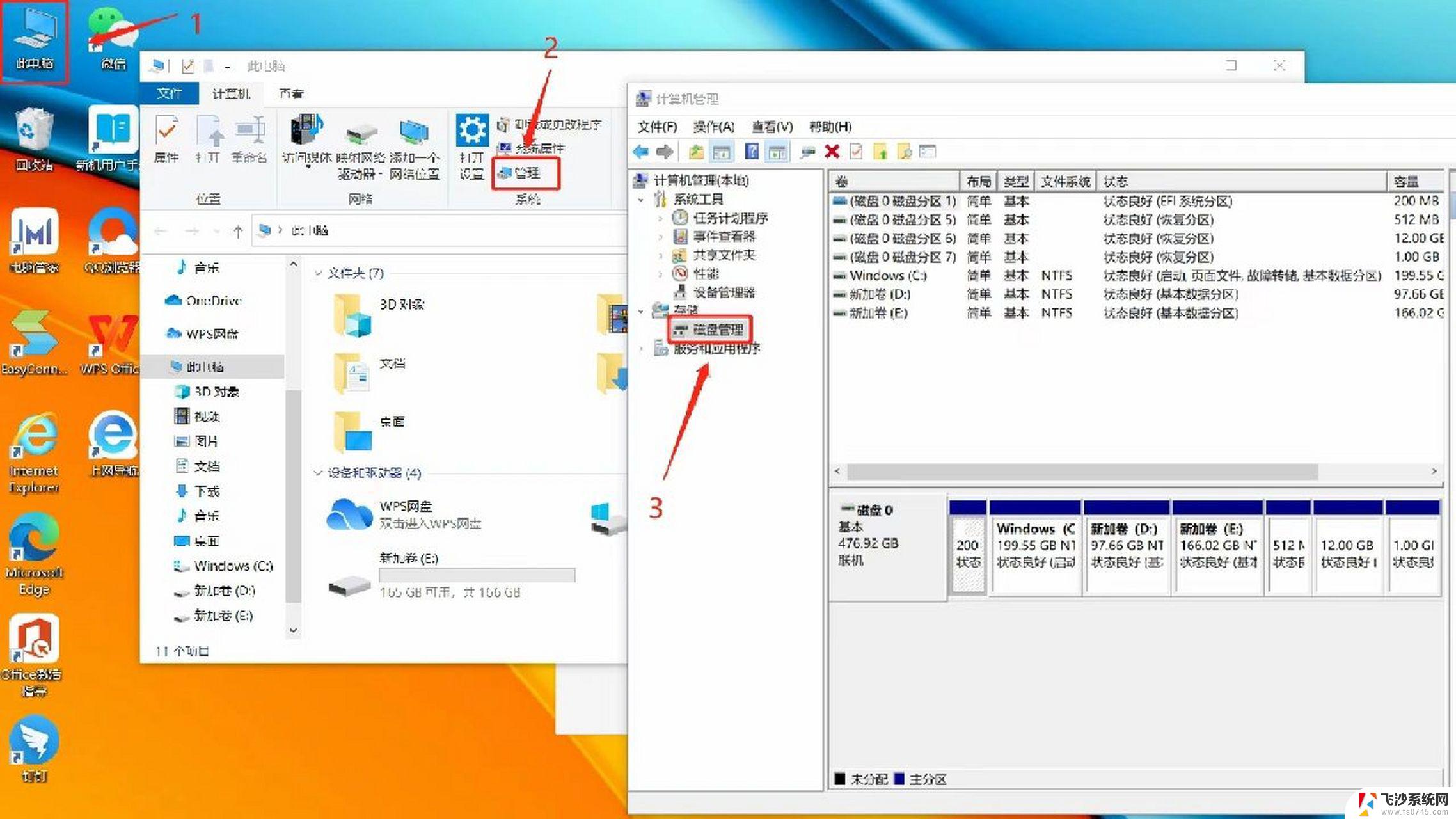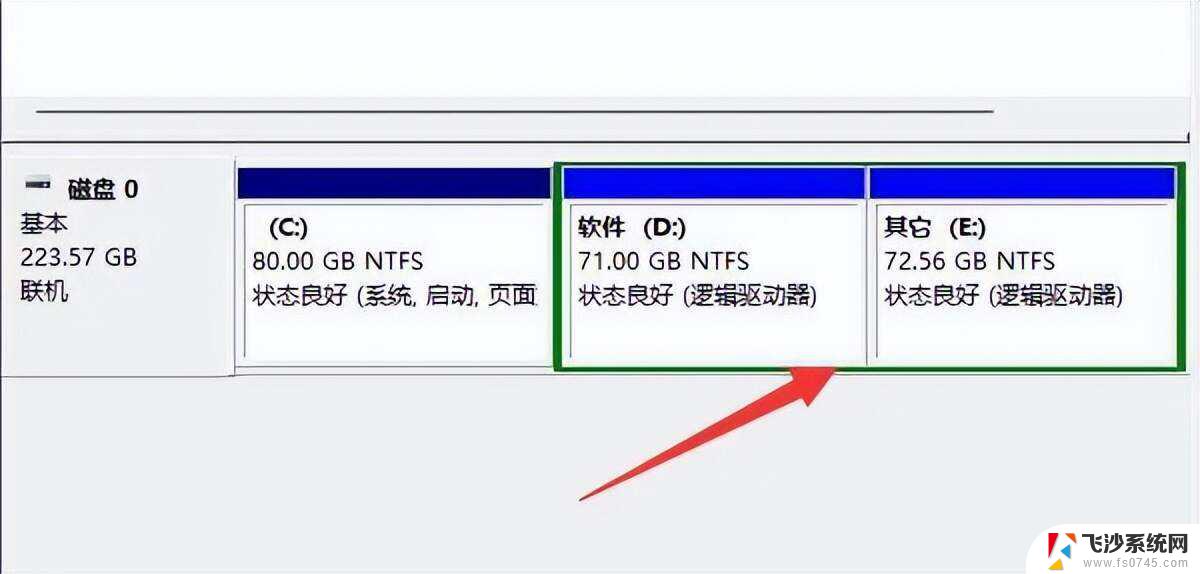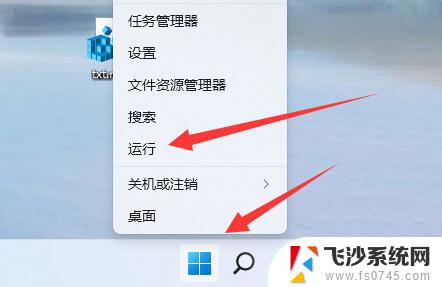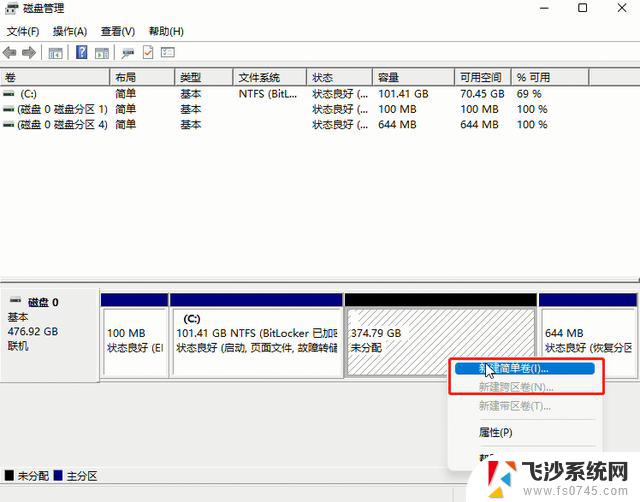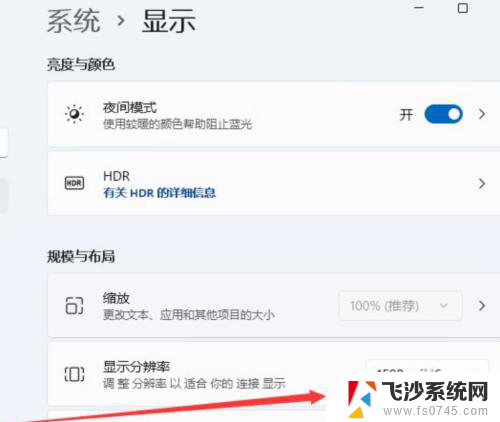win11电脑重新分盘怎么分 win11系统分盘教程视频
在使用Win11系统的电脑时,有时候我们需要重新对硬盘进行分区来更好地管理存储空间和数据,如何在Win11系统下重新分盘呢?通过观看专业的教程视频,我们可以学习到详细的操作步骤和技巧。在本文中将介绍如何在Win11电脑上重新分盘,并通过视频教程来帮助大家完成这一操作。让我们一起来了解吧!
win11系统分盘方法介绍:
1、首先在win11系统桌面找到此电脑图标,鼠标右键点击它。选择管理。
2、在打开的计算机管理窗口,点击磁盘管理打开。
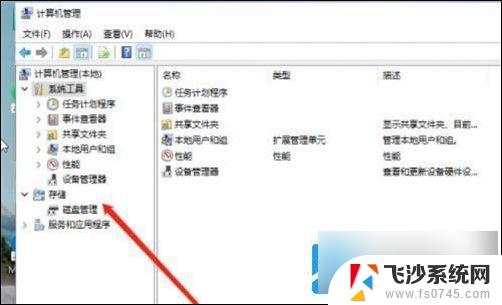
3、然后用鼠标右键选择要分区的磁盘c盘,选择压缩卷打开。
4、此时能够得出压缩空间的数值,然后输入需要的压缩空间,点击压缩。
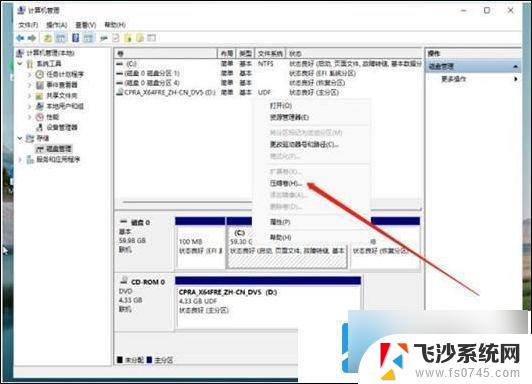
5、提示压缩完成后,系统磁盘会有一个未分配的分区。鼠标选中后右键,打开新建简单卷。
6、根据新建简单卷向导,点击下一步继续。
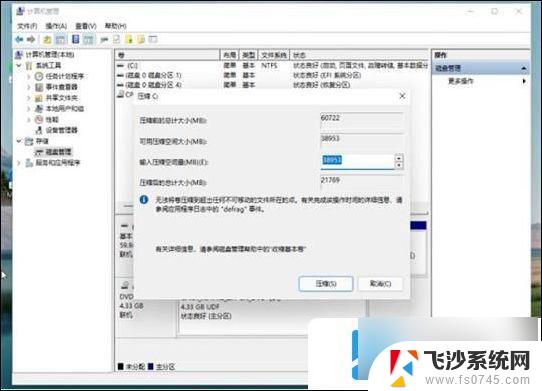
7、磁盘格式要选择为NTFS。
8、等待分区完成,再进入到此电脑磁盘管理器。就可以看到刚才新建的磁盘分区了。
以上就是win11电脑重新分盘怎么分的全部内容,有需要的用户就可以根据小编的步骤进行操作了,希望能够对大家有所帮助。